아주 어려운 문제를 꺼내들었다.
가지고 있는 라즈베리파이4 혹은 400을 이용할 때 어떤 버전을 사용하는 것이 나 한테 더 유익할까... 사실 프로젝트를 진행할때 가장 고민하는 부분이다. 운영체제를 어떤 것을 선택하냐에 따라 본인이 해야 할 일이 늘어나기도 하고 줄어들기도 하기 때문이다.
개발할 내용만 하기에도 벅찬데 운영체제의 환경이나 트러블 슈팅까지 해야된다면, 배보다 배꼽이 더 커지는 현상이 발생되는 경우도 왕왕 존재한다. 필자가 이러한 글을 적게 된 것은 방학시즌을 맞이하여 라즈베리파이를 이용해 이런저런 공부를 하고 싶은데 아직 운영체제 선택을 하지 못한 독자를 위해서이다.
우선 결론부터 이야기 하겠다.
독자들중에 리눅스를 이해하고 리눅스 환경을 이해하고 있지 않은 상태로 리눅스를 처음 사용하거나, 사용만 할 수 있는 독자라면 Raspberry Pi OS x64를 선택하고, 리눅스 머신(호스트의)환경설정 서비스를 어느정도 다룰 수 있고, 패키지의 의존성을 충분히 해결할 수 있는 독자들은 Ubuntu 22.04 LTS Desktop을 선택하는 것이 유익하다. 그럼에도 불구하고 필자는 라즈베리파이에서는 가능하면 Raspberry Pi OS를 사용할 것을 권하고 싶다. 이유는, Raspberry Pi OS는 독자 여러분들이 하고자하는 부분에 대한 대부분의 환경을 보다 편리하게 사용할 수 있도록 패키지를 제공하고 있기 때문이다.
또한 Ubuntu의 잔버그 들은 독자 여러분들이 코딩하기도 바쁜 시간을 해결하기 위해 검색하는데 더많은 시간이 들도록 손짓하게 될것이다. 오늘이 2022년 06월 06일인데, 현재 시점을 기준으로 여러분이 라즈베리파이를 vnc로 연결하여 사용하고자 한다고 가정한다면 여러분들은 각각의 운영체제에서 다음과 같은 일을 하여야 한다.
1. 원격접속 서버(vnc)패키지 설치의 예시.
1.1. Raspberry-Pi OS
메뉴보고 클릭하면 끝남.
(1) raspberry pi configuration 실행
(2) VNC 메뉴 찾아 클릭
(3) 활성(Enable) 클릭
(4) reboot
1.2. Ubuntu 22.04 Desktop LTS x64
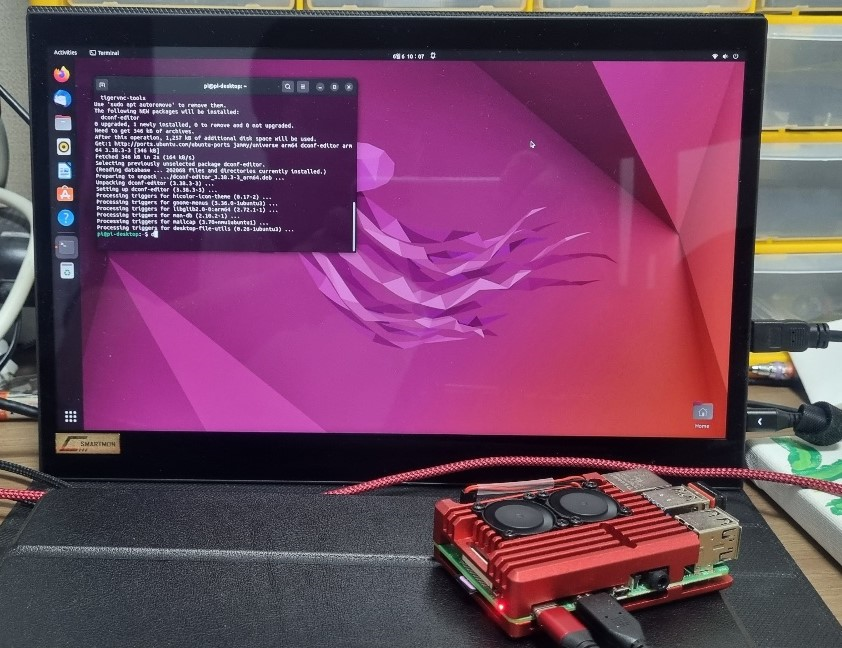
직접 패키지를 선정하고 설치하고 설정하고, 오류 잡고 되거나 말거나하므로 많은 검색 및 시행착오가 발생
(1) vnc server 설치 (여러 종류가 있다.)
(2) 요류발생시 의존성 패키지 설치 (사용하는 서버에 따라 다르다)
(3) 의존성 및 vnc server 패키지 설정 수정
(4) 서비스 등록 및 시작 -> 정상적이면 종료.
(5) 문제발생시 해결 후 서비스 등록 및 시작 -> 정상적이면 종료
(이때, windows manager의 종류도 server에 따라 달라지고, 의존성과 환경 설정 부분도 사용하는 서버에 따라 모두 달라진다. 그리고 vino의 경우 설정은되지만 연결시 오류가 발생된다.)
따라서, 독자 본인이 개발을 하고자 하는경우라면 환경에는 가능한 신경을 쓰지 않는 방향을 선택하면 좋을것 같다.
그러면 확연하게 보이는 차이점은 무엇이 있는지 생각해보았다.
2. 운영체제의 가장 큰 차이
세세하게는 많이 차이나니 모든걸 설명하긴 그렇고 간단하게 확인할 수 있는 차이점을 보면 다음과 같다.
2.1.Rasberry Pi OS
Debian BullsEye 기반의 운영체제이며 32/64비트를 지원한다.
경량화된 Window Manager를 이용한다.
2.2. Ubuntu Desktop 22.04 LTS
Debian에서 파생된 Ubuntu 기반의 운영체제이며 32/64비트를 지원한다. 다만 PC용은 64비트만 지원.
PC용 Ubuntu와 동일한 Windows Manager를 이용한다.
3. 장점과 단점
아마 일부 독자들은 ubuntu 20.04 server를 라즈베리파이에 설치하여 사용해 본적이 있을 것으로 생각되는데, 이때 느낌과 동일하다. 그때부터 2년이란 시간이 지나서 그나마 ubuntu의 성능(동작속도)이 환연하게 좋아지긴 했지만 말이다..
2.1. Rasberry Pi OS의 장점과 단점
간단하게 정리하면 다음과 같다.
1) 장점
동작속도가 빠르다. 심지어 이전 기종인 라즈베리파이3에서도 쓸만하고, 4에서는 그나마 시원시원하게 동작된다. 또한 인터넷을 통해서 막히는 부분은 쉽게 검색할 수 있다. 그래서 문제점을 발견하고 해결하는데 용이하다. 마지막으로 주요 패키지들은 OS와 함께 제공되어 개발에만 집중 할 수 있다.
2) 단점
화면구성이 심심하다. 특히 일부 개발툴(QT)에서 실행한 결과가 다른 운영체제에서 표시하는 것보다 밍밍하다. 딱히 확장할만한 앱들이 별로 없다. 물론 찾아서 하려면 할 수는 있지만, 설치해놓으면 뭔가 밋밋하다..;;
2.2. Ubuntu Desktop 22.04 LTS
1) 장점
PC에 설치한 Ubuntu와 똑같다. PC에서 Ubuntu를 잘 다룬 독자라면 거침없이 똑같이 셋팅하고 사용할 수 있다. 리눅스 데스크톱 UI의 독보적인 운영체제인 만큼 사사로운 애니메이션 적용되 되어 상대적으로 화려하다.
2) 단점
예전 20.04 Server 버전과 동일한 느낌이다. 느리다. 덩치가 큰 프로그램을 실행시키면 살짝 짜증이 난다. 더군다나 우분투인만큼 pre-builded 패키지가 제공되지 않는 특정 소프트웨어는 소스빌드를 직접하게 되는데... 겁나 느리다 라즈비안에서 못느꼈던 빌드 시간을 처절하게 느낄수 있다. 심지어 QT빌드는 포기해야될 수 있다. 그말인즉, CPU 부하가 걸리는 시간이 길어진다. 필자는 라즈베리파이 4GByte버전과 400에서 빌드를 하면서 많은 걱정을 했다. Ubuntu에서 온도를 확인하려면 별도의 툴을 또 설치하여야 하기 때문에 필자가 켜놓고 퇴근하고 난 다음 에어컨을 끈다면 이 라즈베리파이의 생명은 보장할 수 없어질 수 도 있기 때문이다. 그래서 우분투를 사용하고자 한다면 방열판이나 FAN은 무적권 달아야 된다.
결론은 앞에서 냈었으니 넘어가도록 하고, Ubuntu 22.04와 라즈베리파이 RAM 8GB에서 사용하니, 반응성은 조금 좋아진 것 같다. 하지만 USB 3.0에 SSD를 달고 사용하지 않는 이상 SD카드의 R/W 성능으로 사용이 어려울 것 같다는 생각이 든다.
다음에 틈나는데로 SSD하드에 Ubuntu 22.04 Desktop을 설치하여 사용해보고 다시 한번더 이야기 해보겠다...
- 끝 -








최근댓글